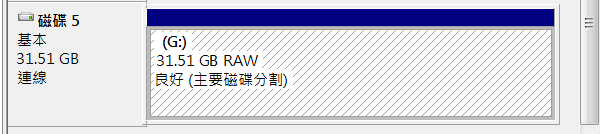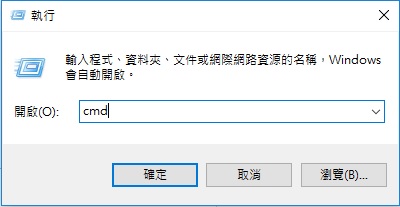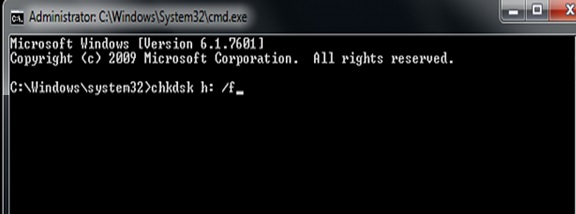字體:小 中 大
字體:小 中 大 |
|
|
|
| 2021/11/23 09:13:23瀏覽18|回應0|推薦0 | |
SD卡損壞讀不到?記憶卡提示需要格式化?記憶卡數據出現丟失、損壞等現象?如何在不丟失SD卡內的檔案的情況下修复受损的SD卡?看過來,我來幫你! SD卡是各種數碼裝置存儲載體,如安卓手機、數位相機、車載裝置、導航儀、可擕式錄影機、遊戲機等。它獨立小巧,體積大小隨我們選擇,且價格低廉,為我們的資料存儲帶來非常多的便利。 但SD卡受損也是我們常常遇到的煩惱,如何修復受損的SD卡?SD卡中的檔案還找的回來嗎?下文將為您提供各種可能的原因及相關解決方法! 如何識別您的記憶卡已損壞如果您發現以下跡象,您的記憶卡將被視為已損壞: ●記憶卡出錯:出現黑屏並顯示錯誤消息'無法訪問記憶卡。檔案或目錄已損壞且無法讀取。 ●記憶卡上的檔案遺失:記憶卡上的大多數檔案都丟失了。 ●不顯示檔案夾:當您嘗試通過系統讀取記憶卡時,不顯示任何檔案夾,或檔案夾未打開,並顯示錯誤消息"記憶卡上的讀/寫錯誤",表示無法從設備讀取。 ●存儲卡錯誤:在嘗試訪問存儲在卡上的珍貴照片或視頻時,會收到"存儲卡錯誤"或"存儲卡損壞"的錯誤消息。 ●寫保護:您可以在相機和系統中查看記憶卡的內容,但無法複製這些內容並收到磁盤"寫保護"的錯誤消息。 ●記憶卡卡提示未格式化:您的記憶卡已被PC識別,但您無法看到任何存儲的照片或視頻。它顯示消息'記憶卡未格式化。你想現在格式化嗎? ●無法訪問記憶卡:您無法在記憶卡中添加,刪除,複製或保存任何內容。並且您無法將檔案保存在記憶卡上 修復損壞的SD卡我們知道,SD卡損壞分為物理原因與邏輯原因。因此,假如SD卡出現邏輯原因的虛假損壞,如SD卡上有污漬、插入SD卡的過程中出現了錯誤、不顯示檔案或檔案夾、提示寫保護或格式化等那麼您可以嘗試如下方式修復,并重新獲取SD記憶卡裡面的檔案資訊,假如 SD卡是由於物理原因的毀損,如高空摔落、高温烧毁、高压变形、自然老化等,您只能丟棄損壞的SD卡,或尋求SD卡製造商的售後服務了。以下是對邏輯損壞的SD卡的修復方法。 接入SD卡提示需要格式化現象:SD記憶卡插入Windows電腦後,提示"需要格式化磁碟機中的磁片才能使用";
解决方法:我們需要優先救回檔案資訊,之後再修復SD記憶卡,讓它可以再次使用。 救援SD記憶卡裡面的檔案資訊這裡我們推薦的檔案救援軟體是Bitwar Data Recovery。它功能強大,可以掃描硬碟、隨身碟、SD記憶卡、或其他的存儲裝置,操作簡單,可以僅需4步輕鬆快速的找回丟失的檔案。且在救援前,支持對掃描到檔案的預覽,讓您能盡快找到丟失的檔案。 Bitwar Data Recovery救援SD卡丟失的檔案根據作業系統點擊如下相應的按鈕下載並安裝Bitwar Data Recovery檔案救援軟體。 步驟1:安裝好后,打開Bitwar Data Recovery程式。在嚮導模式下,選擇出現問題需救援資料的RAW格式的SD記憶卡。 步驟2:選擇"快速掃描"救援模式,如果"快速掃描"找不到,您可以再回到此步驟選擇"深度掃描"。 步驟3:選擇要救援的檔案類型。您可以"選擇所有類型"以確保您將損壞的SD卡上所有丟失的檔案類型全部掃描出來。 步驟4:掃描完畢后,找到您要救援的檔案,單擊掃描到的檔案縮略圖進行預覽。之後全部選中您要救援的檔案,點擊 "復原"按鈕將檔案復原/救援到電腦硬碟分割區或其他存儲裝置。 以上方法,可以一次性將磁碟上無法使用、查看、編輯的檔案資訊全部復原保存到相對安全的分割區。記憶卡上檔案及檔案夾的遺失或不顯示您都可以按照以上方式先救援檔案。之後,再按照對應方法修復SD記憶卡。 修復SD卡我們使用Windows內置的工具Chkdsk對SD記憶卡進行修復。chkdsk工具只支援Windows的FAT和NTFS格式。如果您的SD記憶卡使用了其他分區格式,如HFS或者ext系列(Linux專用),那麼您無法使用Chkdsk,您只能格式化SD卡了。 再次強調,我們在進行chkdsk修復前務必要救援SD卡上的檔案。因為chkdsk是對檔案系統進行修復,它容易覆蓋或損壞其保存的現有資料。 第一步:請在執行中鍵入cmd, 開啟「命令提示字元」,選擇"以系統管理員身分執行"。 如果chkdsk提示由於錯誤太多,無法進行修復,您可能需要對SD記憶卡進行格式化。很簡單,只要在"電腦"裡面,右鍵點擊SD記憶卡的碟符,選擇"格式化"即可。 |
|
| ( 興趣嗜好|電腦3C ) |